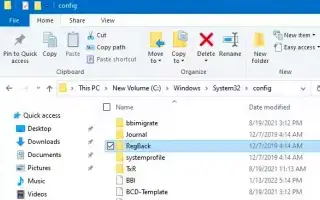이 글은 윈도우10의 자동 백업에서 수동으로 이전 버전의 레지스트리를 복구하는 방법에 도움이 될만한 스크린샷이 포함된 설정 가이드입니다.
윈도우10은 RegBack 폴더에 비밀리에 레지스트리 백업을 만들고 이를 사용하여 수동으로 컴퓨터를 작동 상태로 복원할 수 있습니다. 방법은 다음과 같습니다.
윈도우10에서 데이터베이스에는 시스템 및 특정 앱이 올바르게 작동하는 데 필요한 낮은 수준의 설정이 포함되어 있고 약간의 실수로 장치가 시작되지 않을 수 있으므로 레지스트리를 수정하는 것은 결코 좋은 생각이 아닙니다.
최근에 시스템 설정을 변경했거나 컴퓨터 작동을 중지시키는 버그가 있는 업데이트를 설치한 경우에도 숨겨진 레지스트리 백업을 사용하여 윈도우10 을 복구할 수 있습니다. 그러나 운영 체제가 더 이상 이러한 백업을 자동으로 생성하지 않으므로 사용하기 전에 수동으로 다시 활성화해야 합니다.
아래에 윈도우10의 자동 백업에서 수동으로 이전 버전의 레지스트리를 복구하는 방법을 소개하고 있습니다. 계속 스크롤하여 확인해보세요.
윈도우10에서 수동으로 레지스트리 복구하기
윈도우10에서 레지스트리를 수동으로 복원하려면 다음 과정을 사용하십시오.
- 고급 시작 옵션 으로 PC를 시작 합니다.
- 문제 해결 을 클릭합니다 .
- 고급 옵션 을 클릭합니다 .
- 명령 프롬프트 를 클릭합니다 .
- 장치가 명령 프롬프트에서 시작되면 에서 시작됩니다
X:\Windows\System32. 즉, 이제 Windows가 설치된 드라이브 문자로 이동해야 합니다. OS가C:\드라이브에 있지만 이 드라이브 문자는 복구 모드에서 컴퓨터를 부팅할 때 다른 이름으로 변경될 수 있습니다. 그러나 대부분의 경우 드라이브 문자는D:\. 결과적으로 다음 명령을 입력하여 윈도우10이 설치된 올바른 드라이브에 입력하고 Enter 키 를 누릅니다 .d:\ - 다음 명령을 입력하여 레지스트리를 복원할 올바른 드라이브에 있는지 확인하고 Enter 키를 누릅니다 .
dir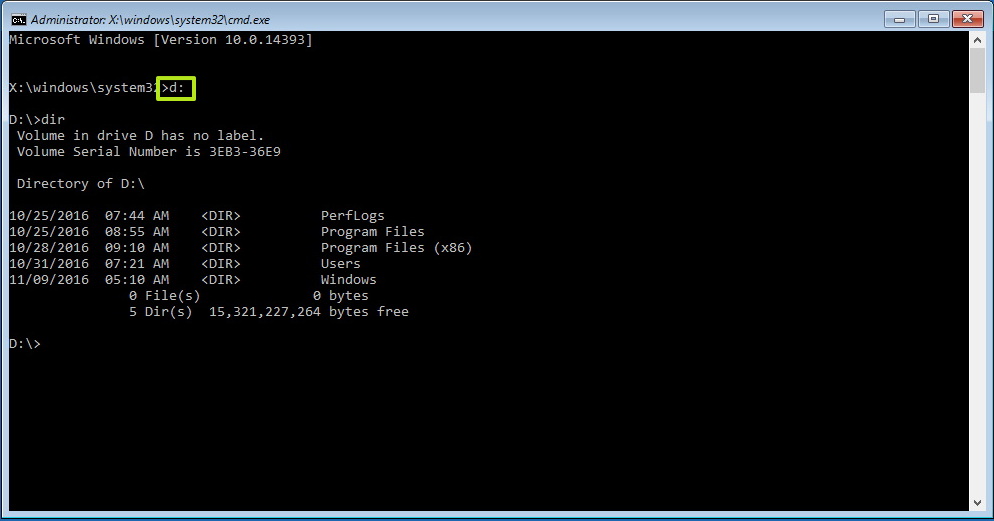
Windows 폴더가 표시되면 올바른 드라이브 문자에 있는 것입니다. 그렇지 않은 경우 5단계 로 돌아가서 다른 드라이브 문자를 시도하십시오.
- 다음 명령을 입력하여 System32 폴더 에 입력하고 Enter 키를 누릅니다 .
cd d:\windows\system32시나리오에 맞는 올바른 드라이브 문자로 명령에서 D 를 변경 합니다.
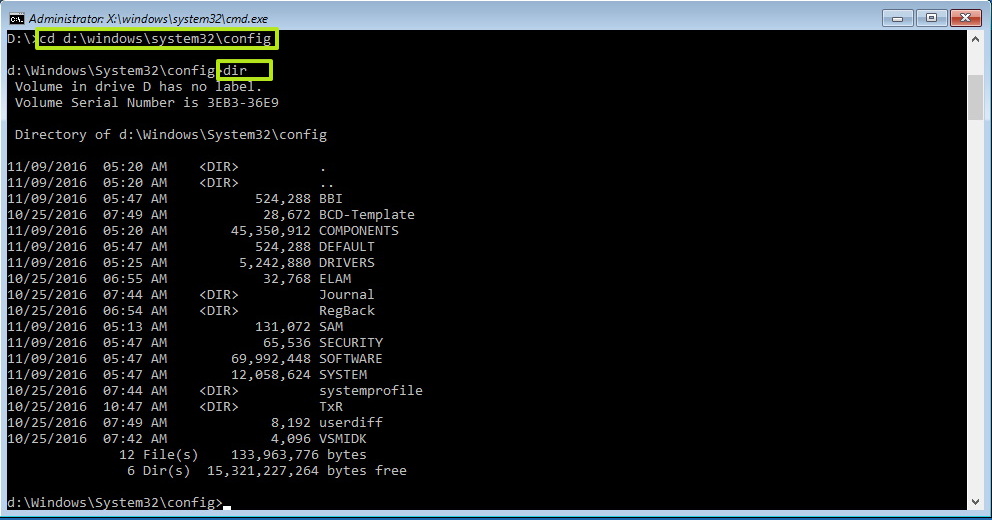
- 다음 명령을 입력하여 config 폴더에 임시 백업 파일에 대한 폴더를 만들고 이 폴더는 레지스트리 사본도 저장하게 하고 Enter 키 를 누릅니다 .
mkdir configBak - 다음 명령을 입력하여 config 폴더 에 있는 파일의 임시 백업을 만들고 Enter 키 를 누릅니다 .
copy config configBak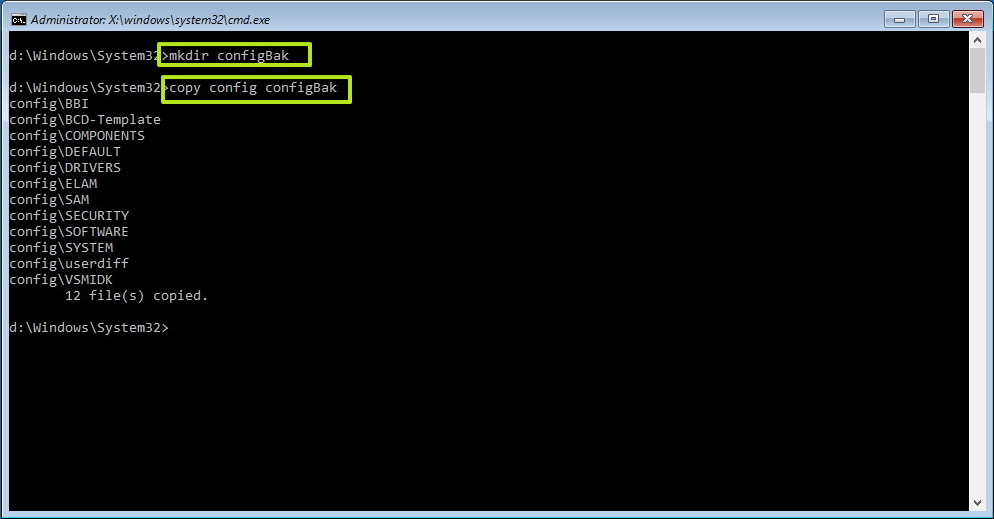
- 다음 명령을 입력 하여 레지스트리 백업이 포함된 RegBack 내부로 이동하고 Enter 키를 누릅니다 .
cd config\RegBack - 다음 명령을 입력하여 RegBack 폴더 의 내용을 확인하고 Enter 키를 누릅니다 .
dir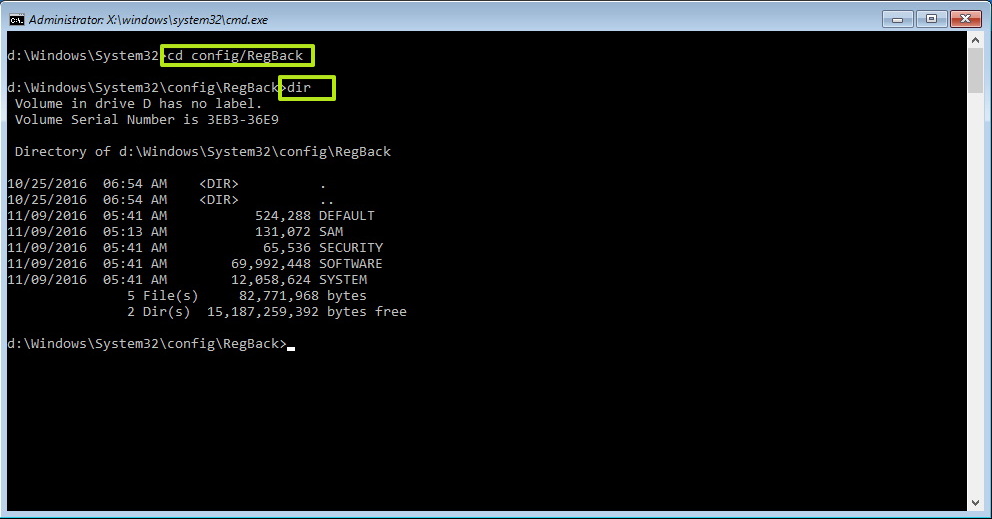
경고: 명령을 실행한 후
dir파일 크기(SYSTEM, SOFTWARE, SAM, SECURITY, DEFAULT)는 스크린샷에 표시된 것과 유사해야 합니다. 파일에 0 이 표시되는 경우 윈도우10 설치를 복구할 수 없고 장치 부팅이 중지될 수 있으므로 계속 하지 마십시오. - 다음 명령을 입력하여 RegBack 폴더에서 config 폴더로 파일을 복사하고 윈도우10 레지스트리를 복원한 다음 Enter 키와 모든 질문에서 Y 키 를 눌러 확인합니다.
copy * ..\*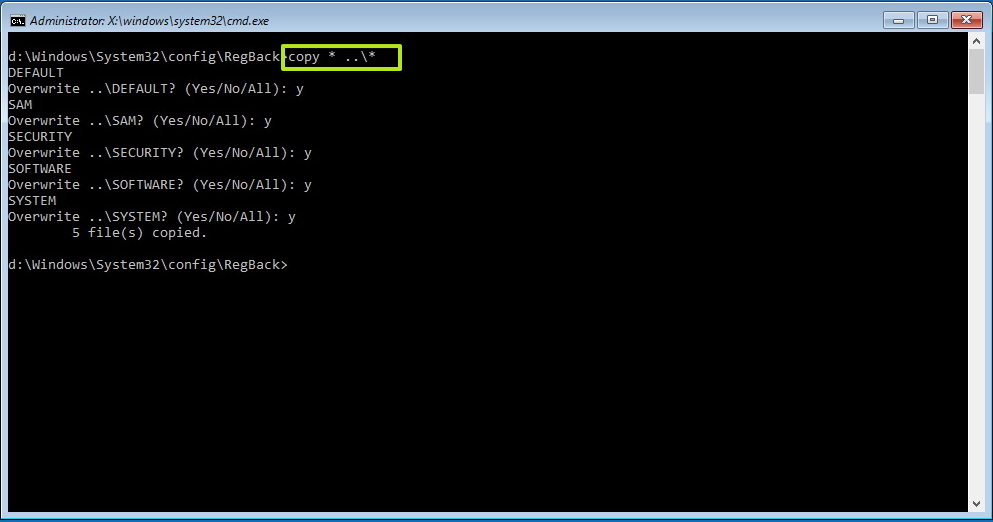
- 오른쪽 상단에서 닫기 (X) 버튼을 클릭합니다 .
과정을 완료하면 컴퓨터가 재부팅되고 윈도우10이 올바르게 시작됩니다.
이 가이드는 윈도우10에 초점을 맞추고 있지만 개념은 윈도우8.1 및 윈도우7에서도 작동해야 합니다.
이상으로 윈도우10의 자동 백업에서 수동으로 이전 버전의 레지스트리를 복구하는 방법을 살펴봤습니다. 이 정보가 필요한 내용을 찾는데 도움이 되었기를 바랍니다.